这篇教程Photoshop制作华丽大气的光棍节艺术字写得很实用,希望能帮到您。
文字由两大部分构成:钻石字及立体面。钻石字制作方法为网上学习的方法,用图层样式配合一些调色工具完成;立体面则采用等比例复制的方法完成,最终效果 
1、新建一个1000 * 800像素,分辨率为72的画布,背景填充黑色。 选择文字工具,然后选择菜单:窗口 > 字符,设置好里面的参数如下图。 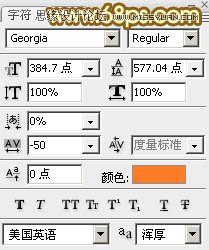
2、现在来制作钻石字效果,方法跟其它方法一样,局部稍做了一些改动,高手可以直接跳过。 输入想要的文字,字体可以暂时用白色,如下图。 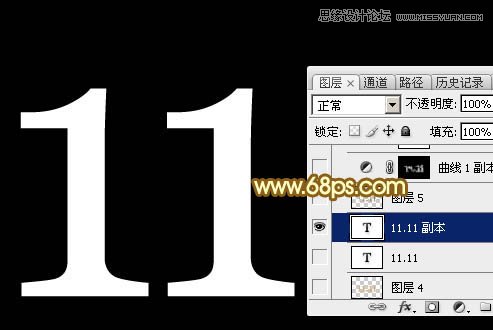
3、现在来给文字添加图层样式,选择菜单:图层 > 图层样式 > 内阴影,这里颜色为:#8f5c25。 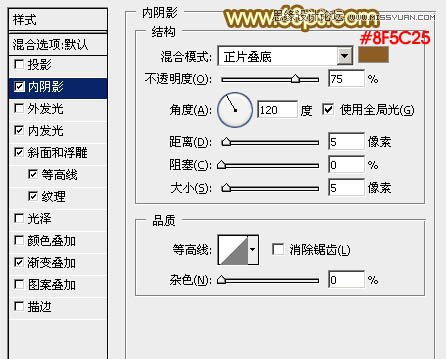
内发光:颜色为:#ffffbe。 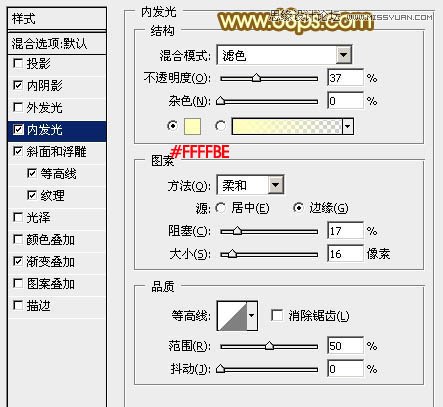
斜面和浮雕: 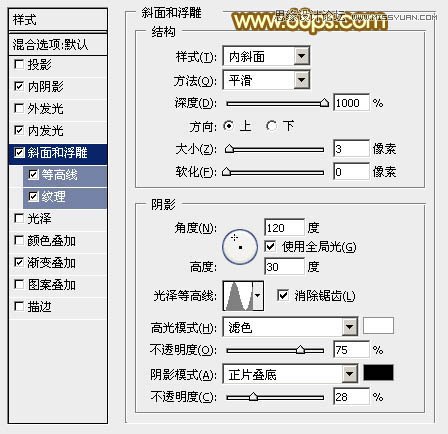
等高线: 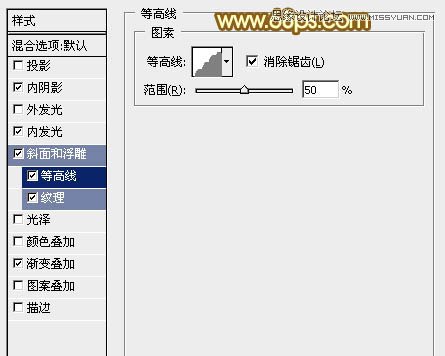
纹理:先下载图案,解压后按住图8所示的方法载入或替换图案,载入素材。然后设置如图7。 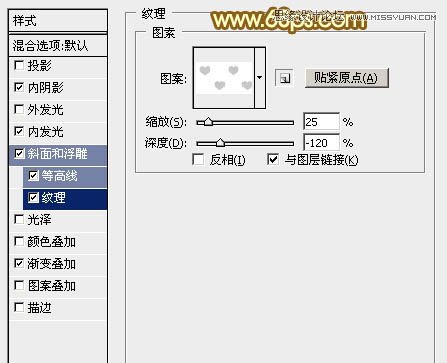
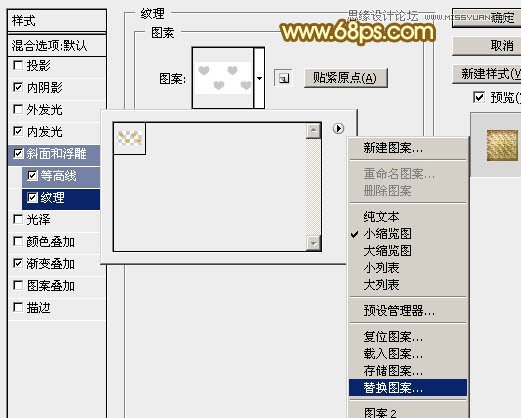
渐变叠加:设置一下渐变色。 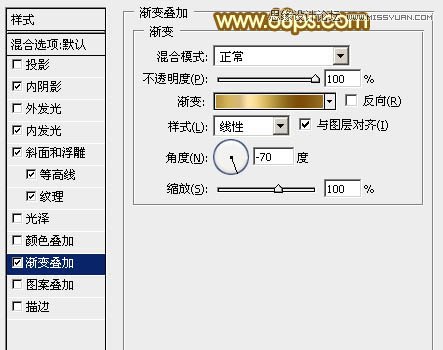

设置好图层样式后确定,得到下图所示的初步效果。 
使用ps制作火焰燃烧效果的3D艺术字
Photoshop调出质感怀旧效果的沙发模特照片 |

